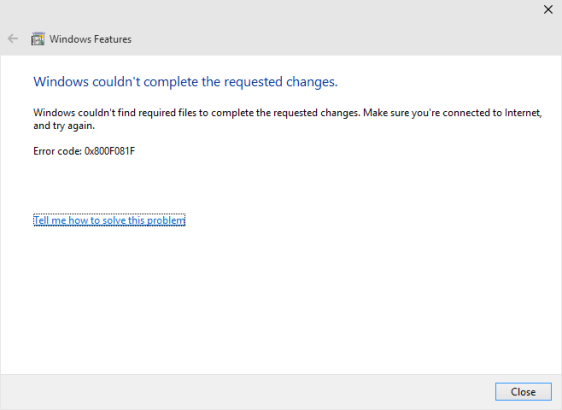Qu'est-ce que 0x800f081f
Windows 10 est livré avec .NET Framework installé 4.5 par défaut. le erreur 0x800f081f apparaît souvent en raison de l'absence de package .NET Framework v3.5. Étant donné que de nombreux programmes développés pour les systèmes d'exploitation précédents Windows requièrent l'v3.5 framework .NET installé avec 4.5. Mais une fois que vous essayez d'installer .NET Framework v3.5 via Windows Update, vous verrez l'erreur avec le code 0x800f081f. Voici quelques façons de corriger cette erreur
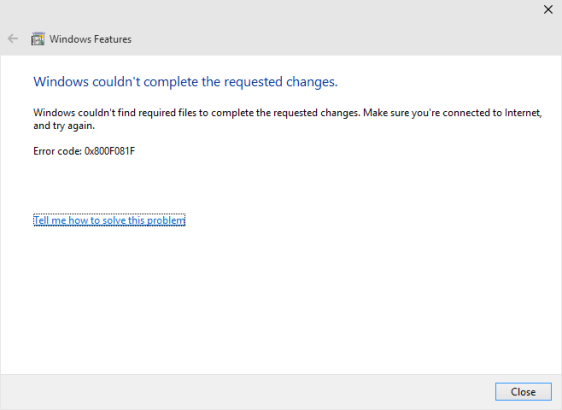
Comment corriger l'erreur 0x800f081f
Easiest way to fix error 0x800f081f is to use special computer optimizer Advanced System Repair. Il va scanner votre ordinateur pour les erreurs de système et les problèmes. Advanced System Repair propose une large gamme de solutions à la plupart des problèmes du système, y compris l'erreur 0x800f081f. Installez-le et exécuter l'analyse, puis regarder fixer les problèmes de votre système.
Comment réparer l'erreur 0x800f081f manuellement
Méthode 1
- Insérez votre support d'installation ou montez l'ISO pour votre Windows 10 version. Notez la lettre de lecteur.
- Cliquez sur le Démarrer bouton.
- Dans le Barre de recherche, tapez: cmd.
- Faites un clic droit sur cmd.exe et choisissez Exécuter en tant qu'administrateur. Si fait correctement, Contrôle de compte d'utilisateur la fenêtre apparaîtra ci-dessous.
- Cliquez sur Oui pour exécuter le Invite de commandes Windows comme Administrateur.
- Entrez la commande: dism / online / enable-feature / featurename:Netfx3 / Source:E:Sourcessxs (remplacez «E» par la lettre de lecteur appropriée pour la source de votre installateur)
- Appuyez sur Enter pour effectuer la tâche.
- Redémarrez l'ordinateur.
Méthode 2
- Insérez vos fenêtres 10 DVD, ou double-cliquez sur son image ISO, ou insérez votre clé USB bootable avec Windows 10, en fonction de ce que vous avez.
- Ouvrez «Ce PC’ dans Explorateur de fichiers et notez la lettre de lecteur du support d'installation que vous avez inséré.
- Cliquez sur le Démarrer bouton.
- Dans le Barre de recherche, tapez: cmd.
- Faites un clic droit sur cmd.exe et choisissez Exécuter en tant qu'administrateur. Si fait correctement, Contrôle de compte d'utilisateur la fenêtre apparaîtra ci-dessous.
- Cliquez sur Oui pour exécuter le Invite de commandes Windows comme Administrateur.
- Tapez cette commande: dsim / online / enable-feature / featurename:NetFX3 / Tout / Source:ré:\sources sxs / LimitAccess (remplacer D: avec votre lettre de lecteur pour Windows 10 support d'installation.)
- Appuyez sur Enter pour effectuer la tâche.
- Redémarrez l'ordinateur.